- Autor Abigail Brown [email protected].
- Public 2023-12-17 06:43.
- Zuletzt bearbeitet 2025-01-24 12:06.
Samsung DeX ist eine Kombination aus Hardware und Software, mit der Sie ein Smartphone oder Tablet in einen Desktop-ähnlichen Computer verwandeln können. Es funktioniert mit dem Samsung Galaxy S8 und neuer, dem Galaxy Note 8 und neuer und Tab S4-Tablets. Dennoch ist die Erfahrung je nach Gerät unterschiedlich.
Eine vollständige Liste der Systemanforderungen zum Ausführen von Samsung DeX finden Sie auf der Samsung-Website.
Was ist Samsung DeX?
Dex erweitert den Multi-Window- oder Split-Screen-Modus von Android, sodass Sie problemlos zwischen Apps, Tools und Geräten wechseln können. Im DeX-Modus können Sie Ihre vollständige App-Liste anzeigen, auf eine Bildschirmtastatur zugreifen, nach Apps und Elementen suchen und auf die Fotos und Dateien Ihres Telefons zugreifen und diese bearbeiten. Sie können auch auf Textnachrichten antworten und Anrufe entgegennehmen.
DeX ist kein vollwertiger Desktop-Ersatz. Es ist ein Begleiter, der langsamer und weniger dynamisch ist als eine herkömmliche Desktop-Umgebung. Beispielsweise können Sie nicht mehrere Google-Dokumente oder -Tabellen gleichzeitig öffnen, wie Sie dies auf einem Laptop oder Desktop tun können. Dies kann für einige Personen, wie z. B. Autoren, Analysten und Finanzfachleute, ein Problem darstellen. DeX ist auch auf die Verwendung von mobilen Apps beschränkt, die möglicherweise weniger Funktionen als Desktop-Apps haben, und es gibt keine Browsererweiterungen wie Werbeblocker oder Passwortmanager.
So richten Sie Samsung DeX ein und was Sie damit tun können.
So führen Sie Samsung DeX auf dem Galaxy Note 9 und dem Galaxy Tab S4 aus
Wenn Sie ein Galaxy Note 9-Smartphone haben, ist auf diesem die Samsung DeX-Software installiert. Sie benötigen lediglich einen USB-zu-HDMI-Adapter und einen Monitor mit HDMI-Eingang. Schließen Sie das Kabel an das Smartphone und den Monitor an, um die Einrichtung automatisch zu starten.
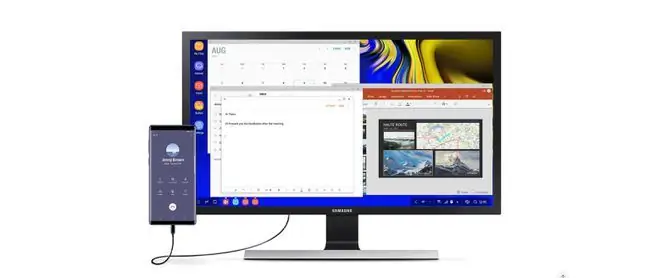
Nachdem Sie Ihre Geräte verbunden haben, erscheint ein Begrüßungsbildschirm auf dem Display. Wählen Sie Samsung DeX starten. Navigieren Sie durch die Tipps, lesen Sie die Nutzungsbedingungen und wählen Sie dann Start. Wenn DeX gestartet wird, können Sie Ihr Telefon wie einen Desktop-Computer verwenden.
Sie können Ihr Smartphone auch wie gewohnt verwenden, während Sie das externe Display für eine Präsentation, Demo oder andere Aktivität verwenden. Dies ist ein Segen für Geschäftsreisende, die eine Präsentation oder ein Video auf ihrem Telefon speichern und es dann auf ein Display in einem Konferenzraum oder einer anderen Geschäftsumgebung projizieren können. Sie können auch Videos von Netflix oder anderen Streaming-Diensten auf einem separaten Bildschirm ansehen.
Das Galaxy Tab S4-Tablet verfügt auch über einen integrierten DeX-Modus, und Sie können ganz einfach zwischen dem normalen und dem DeX-Modus wechseln. Sie können den DeX-Modus auf einem Tablet-Bildschirm verwenden oder ihn mit dem USB-zu-HDMI-Adapter von Samsung an einen Monitor anschließen.
Was ist das DeX-Pad?
Samsung DeX Pad verwandelt ein Galaxy S9, S9+ oder neuer in ein Touchpad und lädt gleichzeitig ein Smartphone auf. Wenn Sie verbunden sind, erh alten Sie ähnliche Funktionen wie bei Verwendung des Adapterkabels, einschließlich Zugriff auf Apps, Bilder und Dokumente auf einem größeren Bildschirm. Die Touchpad-Funktionalität unterstützt Scrollen, Klicken (einfaches und doppeltes Tippen) und Pinch-to-Zoom.

Das DeX Pad verfügt über einen HDMI-Ausgang, zwei USB 2.0-Anschlüsse und einen USB Type-C-Anschluss.
Was ist die DeX-Station?
Die DeX Station fügt weitere Funktionen hinzu, einschließlich Ethernet-Konnektivität für den Zugriff auf Netzwerkdateien und die Möglichkeit, eine Telefonkamera für Video-Chats zu verwenden.

Wie das DeX Pad lädt die Station ein Samsung-Telefon auf. Es ist auch leicht und einfach zu transportieren. Die DeX Station verfügt über einen verstellbaren Anschluss, damit Sie Ihren Smartphone-Bildschirm aus einem guten Blickwinkel betrachten können.
Im DeX-Modus sehen Sie den Smartphone-Bildschirm auf dem externen Display. Sie können Screen Mirroring verwenden, was bedeutet, dass das Telefon und der Monitor denselben Bildschirm anzeigen. Um im DeX-Modus zu navigieren, schließen Sie eine USB- oder Bluetooth-Maus an. Im Bildschirmspiegelungsmodus können Sie Ihr Telefon als Touchpad verwenden. In beiden Modi können Sie eine externe Tastatur oder die in DeX integrierte virtuelle Tastatur verwenden.
Solltest du DeX bekommen?
Das Konzept von DeX ist interessant. Dies könnte eine wachsende Kategorie sein, da Telefone leistungsfähiger und Arbeitsplätze mobiler werden. An diesem Punkt ist DeX eine gute Wahl für Geschäftsleute, die herumreisen, um Präsentationen oder Videodemonstrationen zu geben, und es leid sind, Zeit damit zu verschwenden, ihren Bildschirm zu teilen, während die Teilnehmer mit glasigen Augen zusehen. Wenn Sie den ganzen Tag am Schreibtisch arbeiten, sind Sie mit einem herkömmlichen Computer vielleicht besser dran, zumindest für den Moment.






